7 Langkah Mudah Membuat Produk Bundle Di Magento 2
Diterbitkan: 2022-06-25Magento 2 mendukung pedagang dalam membuat dan menghosting berbagai produk yang kompleks. Produk yang dapat dikonfigurasi sering kali menjadi pilihan pertama untuk membuat produk multi-item, tetapi berikut adalah opsi lain yang harus Anda pertimbangkan. Produk bundel Magento 2 dimaksudkan untuk memberikan peningkatan kreativitas dan kebebasan kepada pelanggan. Mereka dapat membuat set item mereka sendiri dari opsi yang tersedia dengan jenis produk ini.
Panduan ini akan menunjukkan cara membuat produk bundel dan meluncurkannya ke katalog Magento 2. Artikel ini memandu Anda melalui penjelasan tentang apa itu produk bundel, dengan fokus pada cara membuat produk bundel di Magento 2 .
Ayo mulai.
Isi
Apa Itu Produk Bundel Di Magento 2?
Dalam pengaturan Magento, produk bundel adalah produk multi-item yang dapat disesuaikan. Item dalam bundel dapat berupa produk sederhana atau virtual.
Ketika pelanggan mengklik Customize atau Add to Cart , opsi untuk bundel akan muncul. Karena produk dalam bundel berbeda, SKU, Harga, dan Berat dapat diatur ke nilai berikut:
- Dinamis
- Tetap
Perlu diperhatikan: Dalam hal penetapan harga dinamis, Harga Minimum yang Diiklankan (MAP) bukanlah opsi yang memungkinkan untuk produk Bundel.
Bundel vs. Dikelompokkan vs. Produk yang Dapat Dikonfigurasi di Magento 2
Anda mungkin bingung dengan ketiga jenis produk di Magento ini. Mari kita bersihkan udara itu!
Apa perbedaan di antara keduanya, dan jenis mana yang paling sesuai dengan tujuan pemasaran Anda?
Lihat perbandingan di bawah ini:
- Produk Bundel dijual sebagai produk tunggal yang dapat disesuaikan dengan spesifikasi Anda. Pelanggan dapat memilih aksesori untuk dipadukan dengan produk utama atau menggabungkan beberapa produk untuk membentuk satu produk melalui bundling.
- Produk yang dikelompokkan terdiri dari produk mandiri sederhana yang dapat disesuaikan dengan cara yang terbatas (misalnya, jumlah) dan dapat dibeli secara terpisah (misalnya, set pisau dengan ukuran berbeda).
- Produk yang Dapat Dikonfigurasi adalah satu item dengan daftar pilihan drop-down untuk setiap variasi. Setiap opsi adalah produk sederhana yang terpisah dengan SKU unik, memungkinkan inventaris dilacak untuk setiap variasi produk.
Jadi bundel sangat baik bagi pelanggan untuk membuat pesanan mereka sendiri dengan barang-barang yang terkotak. Produk yang dikelompokkan sempurna dengan rentang kustom rendah. Dan produk yang dapat dikonfigurasi dapat digunakan untuk menjual dan melacak varian produk induk dengan cermat.
Mengapa Menggunakan Produk Bundel di Magento 2?
Asumsikan Anda menjual kamera profesional. Produk-produk ini sering dijual dalam bentuk bundel, memungkinkan pelanggan untuk memilih dari berbagai pilihan seperti memori, lensa, kasing, tripod, filter, dan sebagainya.
Demikian pula, Anda dapat menerapkan logika ke produk seperti komputer atau laptop. Pelanggan memilih komputer mereka terutama berdasarkan prosesor, RAM, hard drive, dan bagian lain yang mempengaruhi produktivitas mereka secara keseluruhan, sehingga seperti laptop dari seri yang sama dapat muncul di luar, bagian-bagian yang terdiri dari mereka dapat sangat bervariasi. Opsi ini diwakili oleh grup produk yang dapat dipilih pengguna.
Buat Produk Bundel Di Magento 2 Dalam 7 Langkah
Langkah 1: Pilih jenis produk
Pertama, di backend Magento, navigasikan ke Katalog > Produk.
Kemudian, klik pada simbol segitiga di sebelah tombol Add Product . Di sini, klik Bundel Produk .
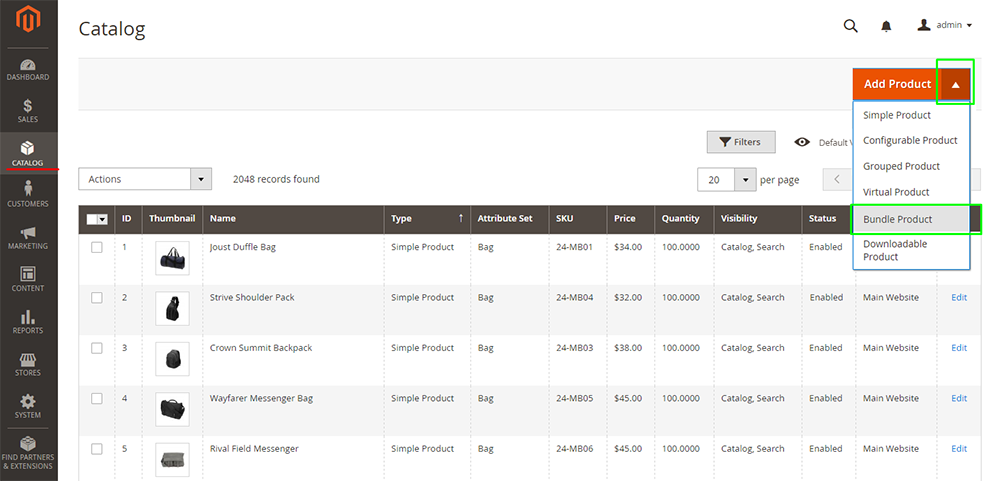
Langkah 2: Pilih set atribut
Pada halaman Produk Baru, pilih kumpulan atribut yang Anda inginkan untuk produk dari bidang tarik-turun.
Jika ada banyak set atribut untuk dipilih, Anda dapat memasukkan nama template ke dalam bilah pencarian yang sesuai.
Setelah Anda memilih set, halaman akan memperbarui sendiri untuk beradaptasi dengan perubahan.
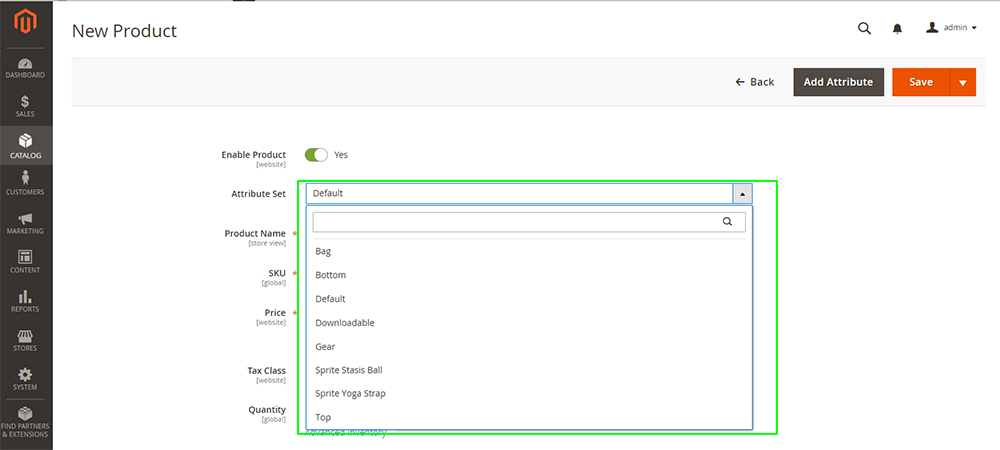
Langkah 3: Selesaikan pengaturan yang diperlukan
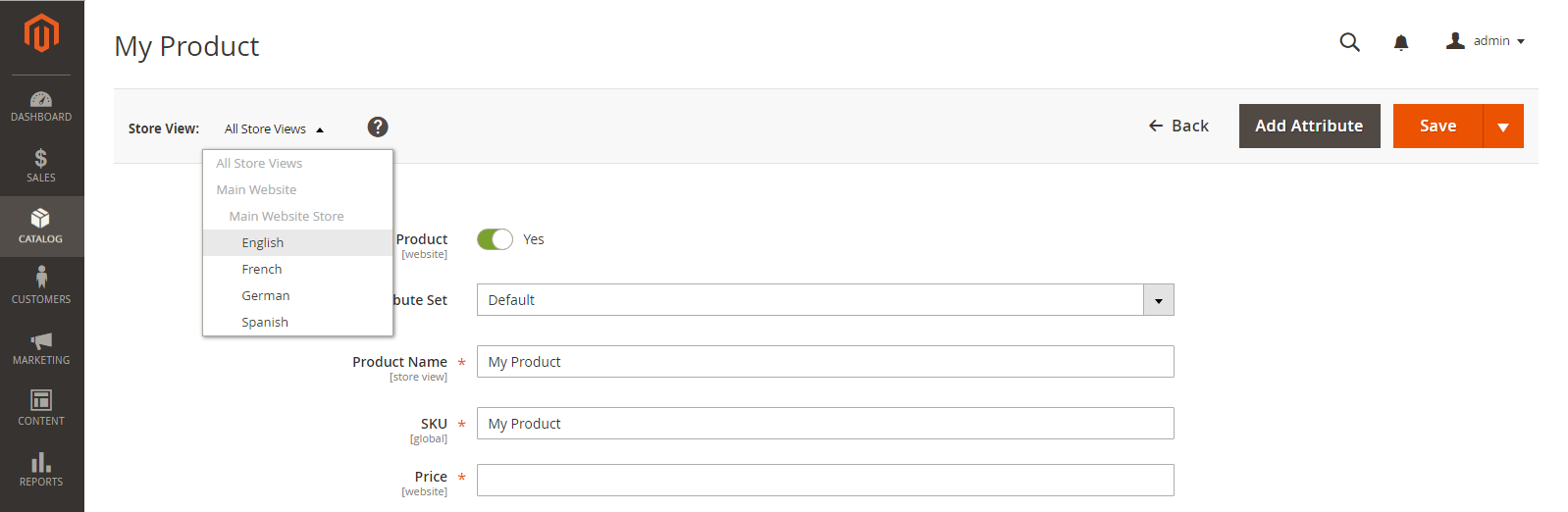
Di sini, Anda harus menyelesaikan semua pengaturan yang diperlukan. Anda dapat melihatnya dengan mudah dengan tanda bintang merah pada namanya. Mari kita membahasnya dengan cepat.
1. Masukkan Nama Produk Anda.
2. Konfigurasikan SKU
- Gunakan default dengan nama produk.
- Masukkan SKU pilihan Anda
3. Konfigurasikan SKU Dinamis atau produk anak
- Ya: Tetapkan SKU Dinamis secara otomatis dengan menambahkan sufiks ke SKU produk induk. (Menyarankan)
- Tidak: Atur SKU Dinamis secara manual.
4. Tetapkan harga untuk bundel. Konfigurasikan Harga Dinamis .
- Ya: Harga paket akan menjadi jumlah produk turunan yang dipilih pelanggan.
- Tidak: Membebankan harga tetap untuk bundel.
5. Setel Aktifkan Produk ke Tidak untuk melanjutkan mengedit bundel.
6. Klik Simpan.
Setelah itu, Anda dapat memilih tampilan toko untuk menampilkan produk dan dapat dilihat oleh pelanggan.
Langkah 4: Selesaikan pengaturan dasar
Anda tidak harus memenuhi semua yang ada di daftar ini. Namun, kami sangat menyarankan Anda untuk mempertimbangkan melakukannya untuk mendemonstrasikan produk lebih lanjut dan mendorong pelanggan untuk membeli.

1. Tetapkan Kelas Pajak
- Jika bundel Anda memiliki harga tetap , Anda dapat mengklasifikasikan seluruh produk pajak sebagai Barang Kena Pajak atau Tidak Ada .
- Di sisi lain, dengan Penetapan Harga Dinamis , Magento akan menghitung pajak untuk bundel sebagai total pajak masing-masing produk turunan.
2. Anda tidak dapat mengatur Kuantitas untuk produk bundel. Magento akan mengatur ini berdasarkan item bundel.
3. Sebaliknya, Anda dapat mengatur Status Stok . Nilai default ada di stok .
4. Dengan pengaturan Bobot , pilih Bobot Dinamis untuk menghitung total sesuai pilihan pelanggan. Putar sakelar ini ke Tidak jika Anda ingin menetapkan nomor tetap untuk seluruh bundel.
5. Pilih Kategori untuk bundel Anda. Anda dapat membuat kategori baru di tempat dengan tombol nama yang sama.
6. Atur Visibilitas untuk produk Anda. Ada 4 pilihan yang bisa Anda pilih:
- Tidak Terlihat Secara Individual : Pelanggan dapat melihat/mencari bundel ini.
- Katalog : Produk dapat dilihat di halaman katalog.
- Pencarian : Produk terlihat di halaman hasil pencarian.
- Katalog, Cari : Kedua halaman di atas adalah fair game.
7. Masukkan produk ke dalam kategori Daftar Baru dengan Setel Produk sebagai Baru Dari…Ke : Anda dapat memilih rentang waktu dari kalender.
8. Tunjukkan asal produk dengan Negara Pabrikan : Pilih dari kotak drop-down..
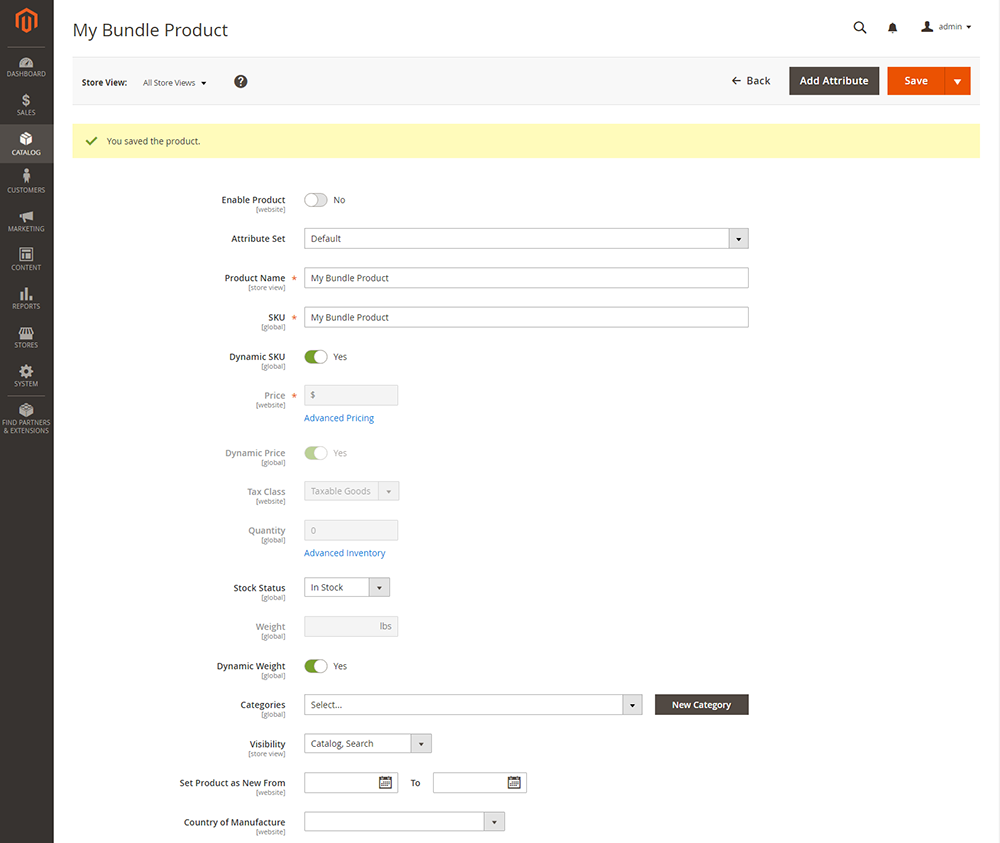
Langkah 5: Buat produk bundel di Magento 2 dengan menambahkan item turunan
Saatnya untuk memasukkan semua opsi bagi pelanggan untuk membuat produk mereka sendiri. Kami akan melalui proses ini dari atas ke bawah, masih di halaman buat produk baru:
1. Tentukan pengiriman produk : Anda dapat memilih untuk mengirimkan paket secara bersamaan atau terpisah . Ingat, Anda hanya dapat mengirimkan bundel bersama-sama jika semua item memiliki sumber yang sama.

2. Klik Add Option dan isi tabel sesuai dengan itu:
- Isi Judul Opsi .
- Pilih Jenis Masukan . Pilihan Anda meliputi:
-
Drop-down -
Radio buttons -
Checkbox -
Multiple Select
-
- Jika opsi ini merupakan keharusan bagi pelanggan untuk menyesuaikan bundel mereka, tandai bidang dengan kotak centang Diperlukan .

- Klik kiri pada Add Products to Option dan centang pada kotak centang setiap produk yang Anda inginkan. Cukup gunakan filter daftar dan kontrol pagination untuk menemukan produk Anda lebih cepat.
- Kemudian, klik Tambahkan Produk yang Dipilih .
- Dengan jumlah item, Anda dapat mengatur nomor tetap atau menggunakan Buatan Pengguna agar pelanggan dapat memasukkan input mereka di bidang ini. Berikut ini contohnya:
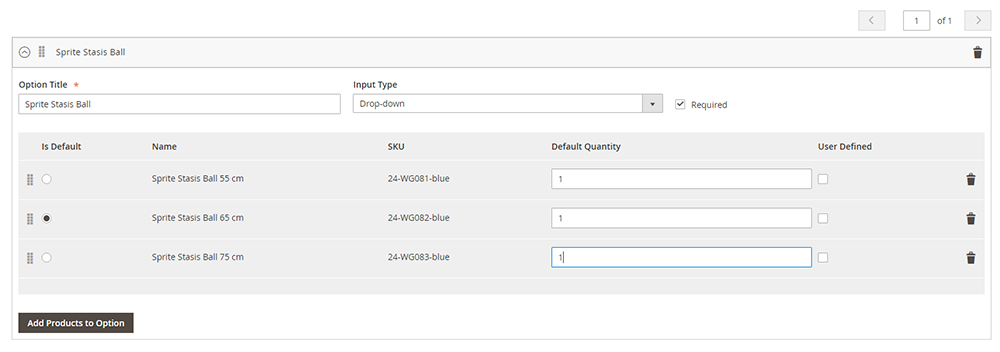
- Ulangi langkah-langkah ini untuk setiap item yang ingin Anda sertakan dalam bundel.
- Anda dapat mengatur ulang item posisi dengan mengklik ikon Pindahkan dan seret-lalu-lepaskan.
Urutan item dalam data produk bundel yang diekspor juga dapat diubah dan kemudian diimpor kembali ke dalam katalog. Lihat Mengimpor Produk Bundel untuk informasi lebih lanjut.
- Untuk menghapus item apa pun dari produk, klik ikon Hapus .
- Setelah selesai, klik Simpan .
Langkah 6: Lengkapi informasi produk
Kamu hampir selesai! Berikut adalah beberapa informasi lagi yang dapat Anda isi untuk membuat produk Anda lebih menarik bagi pelanggan. Gulir ke bawah dan isi bagian yang kosong di bagian berikut sesuai kebutuhan:
- Isi
- Gambar dan Video
- Optimisasi Mesin Pencari
- Produk Terkait, Up-Sells, dan Cross-Sells
- Opsi yang Dapat Disesuaikan
- Produk di Situs Web
- Rancangan
- Pilihan Hadiah
Langkah 7: Publikasikan produk
Pekerjaan Anda di sini selesai! Produk bundel siap diluncurkan dengan mengalihkan sakelar Aktifkan Produk ke Ya .
Takeaways Kunci
Kami baru saja melalui proses untuk membuat produk bundel di Magento 2. Berikut adalah beberapa keynote untuk Anda praktikkan:
- Pelanggan dapat membuat produk bundel kustom mereka sendiri.
- Item bundel dapat berupa produk sederhana atau virtual yang tidak memiliki opsi khusus.
- Rentang Harga atau Serendah As dapat dipilih sebagai Tampilan Harga.
- SKU dan bobot bisa statis atau dinamis.
- Kuantitas dapat ditentukan sebelumnya atau ditentukan pengguna. Namun, jangan beri kotak centang atau pilih beberapa jenis input properti Buatan Pengguna.
- Item dalam bundel dapat dikirim bersama-sama atau secara terpisah.
Kami senang berbagi panduan yang mudah diikuti ini dengan Anda! Jika Anda memerlukan bantuan dengan toko e-niaga Anda, tim dukungan kami selalu dengan senang hati membantu. Kirim pesan kepada kami di [email protected] .
Tigren memiliki pengalaman lebih dari 10 tahun dalam mengembangkan dan menerapkan solusi e-niaga di berbagai platform. Di sini, di Tigren, kami tidak memberikan solusi termurah tetapi yang paling berharga dengan harga terjangkau.
